Kuidas lahendada Maci ülekuumenemise probleem
Uncategorized / / August 05, 2021
Kui käivitate oma MacBookis raske rakenduse. See võtab liiga palju protsessori kasutamist, mis võib lõppkokkuvõttes põhjustada Maci ülekuumenemise probleemi. Kuumus võib olla põhjustatud ka ülelaadimisest ja on täiesti normaalne, et teie seade soojeneb töötavate rakenduste ajal.
Kuid kui märkate liigset kuumutamist, ei tohiks seda ignoreerida, see võib teie MacBooki hiljem kahjustada. Ülekuumenemise põhjuse teadmiseks võite avada aktiivsusmonitori ja kontrollida, kui palju rakendusi taustal töötab.
Kui töötab liiga palju mälu tarbivaid rakendusi, on põhjus ilmselge. Lisaks saate kontrollida ka oma MacBooki ventilaatorit, kas see töötab hästi või mitte.

Sisukord
-
1 Kuidas lahendada Maci ülekuumenemise probleem
- 1.1 1. meetod: süsteemihalduse kontrolleri lähtestamine
- 1.2 2. meetod: protsessori ja mälu tarbivate rakenduste eemaldamine Activity Monitori abil
- 1.3 3. meetod: energiasäästja seadete rakendamine
- 1.4 4. meetod: MacBooki riistvara testimine ja MacBooki ventilaatori puhastamine
- 1.5 5. meetod: eemaldage pahavara arvutist
- 2 Järeldus
Kuidas lahendada Maci ülekuumenemise probleem
Macbookidel on suurepärane soojuslik jõudlus. Kui teie mac muutub tavapärasest tavapärasest ebatavaliselt kuumaks, peab probleem olema. Allpool on mõned tõestatud viisid Maci ülekuumenemisprobleemide lahendamiseks.
1. meetod: süsteemihalduse kontrolleri lähtestamine
Soojusjuhtimist ja ventilaatori juhtimist töötleb teie MacBooki süsteemihalduse kontroller. Võimalik, et see on mingi viga või viga, mille puhul SMC käitub ebatavaliselt ja põhjustab teie seadme ülekuumenemist. Sellisel juhul on SMC lähtestamine parim asi. See võib teie ülekuumenemise probleemi lahendada.
Samm 1) Esiteks lülitage Mac täielikult välja, kasutades Apple'i menüüd.
2. samm) Kui teie MAc on täielikult välja lülitatud, vajutage shift + Option + Control nupud klaviatuuril. Samuti vajutage klahvi Võimsus korraga, hoidke vähemalt 10 sekundit all kõiki klahve.
3. samm) Vabastage kõik klahvid, toide Maci kaudu toitenupu kaudu, kui SMC on sisse lülitatud, lähtestatakse ja teie ülekuumenemisprobleem võib lõplikult kaduda.
2. meetod: protsessori ja mälu tarbivate rakenduste eemaldamine Activity Monitori abil
MacBooki jaoks on palju rakendusi ja need kõik käituvad erinevalt. Mõni rakendus kulutab rohkem ressursse kui teine, kui selline rakendus töötab taustal. Siis võib juhtuda, et rakendus kuumutab teie arvutit üle. Mitte ainult üks rakendus, vaid ka mõni ressursinälgiv rakendus võib teie arvuti üle kuumeneda, kui see töötab pidevalt taustal.
Kuid selle probleemi lahendamiseks on meetod väga lihtne. Esiteks käivitage Aktiivsusmonitor rakendus käivitusplaadilt, seejärel vaadake rakendusi, mis kulutavad suurema osa teie ressurssidest.

Valige need ja peatage programm, peatades programmi töötamise, saate vältida ülekuumenemist.
Kui programm või teenus hakkab käima käivitamisel, otsige rakendus käivitusrakendustest ja keelake see.
3. meetod: energiasäästja seadete rakendamine
Macil on energiasäästu funktsioon, kui aku on tühjenenud ja soovite selle töötamiseks salvestada. Energiasäästja seaded piiravad tarbetuid rakendusi ja teenuseid taustal ning käitavad ainult vajalikke rakendusi, mida soovite käivitada.
Samuti vähendab see heledust ja muid vajalikke samme tagamaks, et teie Mac tarbib vähem ressursse. Seega pikendab see aku kasutusaega ja lahendab ülekuumenemise probleemi.
Energiasäästja sätete lubamiseks Macis klõpsake nuppu Süsteemi eelistus valik Apple Menu.

Siis minge Energia säästja ja kontrollige esimest valikut Automaatne graafika vahetamine, saate soovi korral lubada ka muid valikuid.
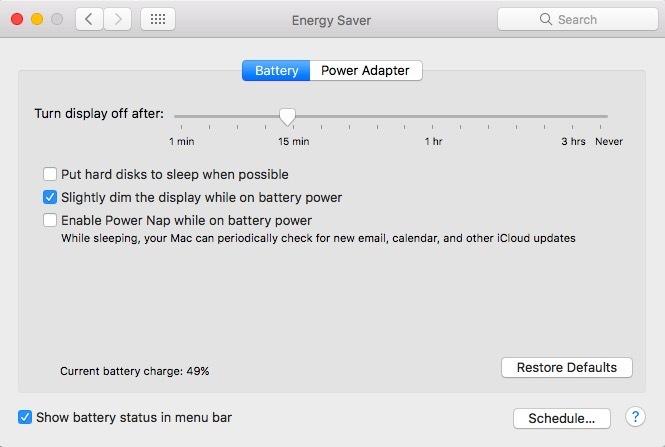
4. meetod: MacBooki riistvara testimine ja MacBooki ventilaatori puhastamine
Võimalik, et teie ventilaator on kahjustatud, seega ei saa see oma tööd teha ja põhjustab teie MacBooki ülekuumenemise. Seetõttu saate oma MacBookilt testi teha ja kontrollida, kas kõik riistvarakomponendid, eriti ventilaator, teevad finišit. Kõigepealt peate kõigist MacBooki külge kinnitatud välisseadmetest vooluvõrgust lahti ühendama, seejärel järgige allpool nimetatud samme.
Samm 1) Taaskäivitage Mac, käivitamise ajal vajutage D klahvi avamiseks klaviatuuril Apple Diagnostic App.
2. samm) Klõpsake nuppu Test nupp Maci täielikuks kontrollimiseks, kui see pole automaatselt käivitunud.
3. samm) Pärast testi lõppu ilmuvad tulemused ekraanile. Kui leiate mõne viite koodi, mis algab PPF-st, tähendab see, et teie ventilaator töötab ebaharilikult või see on kahjustatud.
Noh, pärast Apple Diagnostic testilt PPF-koodi saamist võite minna oma Apple'i teenusepakkuja juurde või otsida seda ise. Proovige oma Maci tagaosa lahti keerata ja otsige ventilaatorit. Võimalik, et pika kasutusaja tõttu on ventilaatorisse kogunenud tolmu ja mustust. Seega põhjustab ventilaatori vale töö ja teie MacBooki ülekuumenemine. Võtke aega ja puhastage ventilaator täielikult; see peaks ülekuumenemise probleemi lahendama.
5. meetod: eemaldage pahavara arvutist
Kui laadite ja käitate Macis sageli kolmanda osapoole rakendusi, on pahavara nakatumine võimatu. Pahavara on pahatahtlikud failid, mis peidetakse sageli, kui see kellegi seadmesse satub, osa varastab teavet ja mõni lihtsalt reklaame näitab. Sõltumata sellest, mis pahavara teil Macis on, kulutab iga pahavara palju ressursse, mis võib olla teie MacBooki ülekuumenemise põhjus.
Seetõttu on soovitatav hankida oma Mac-i hea pahavaratõrjerakendus, skannida ja eemaldada pahavara oma seadmest. See peaks pärast pahavara eemaldamist ülekuumenemise probleemi lahendama.
Järeldus
Ülekuumenemise põhjuseks on peamiselt ressursinäljased rakendused, mis kulutavad suurema osa mälust ja protsessorist. Seetõttu saate selle vältimiseks sellised ressursinäljad rakendused Activity Monitori kaudu peatada. Kui see ei toimi, proovige oma MacBookis energiasäästja seadeid.
Kui ülekuumenemine on tingitud mõnest fänniprobleemist, siis peate kõigepealt selle parandama, lähtestades oma MacBooki süsteemihalduse kontrolleri. Samuti võite teha Apple'i diagnostilise testi ja puhastada ventilaatori käsitsi, kui sellele on kogunenud liiga palju mustust ja tolmu.
Samuti on mõned muudatused, mille kohaselt ülekuumenemise põhjuseks on pahavara. Nii et soovitame oma Macis kasutada head pahavaratõrjet.
Toimetaja valik:
- AMD Ryzen Vs Intel - milline protsessor on mängude jaoks parim
- Kuidas lähtestada Microsoft Store'i rakendusi PowerShelli abil Windows 10-s
- Kõik kleebiste märkmete kiirklahvid Windows 10-s
- Kuidas muuta MacOS-i sisend- ja väljundheli
- Failide ja kaustade lõikamine ja kleepimine Macis


![Stock ROMi installimine Prestigio Grace 3318 3G-le [püsivara Flash-fail]](/f/2ca6127b9ed93f42dce7796eacb5ebc2.jpg?width=288&height=384)
